
如何使用硬盘安装win8系统,小编教你如何安装
时间:2023-07-17 18:14:26
想安装系统?没有U盘,也没有光盘和光驱?没关系,有硬盘便可,在保证系统能够正 常进入的情况下,我们可以使用硬盘来安装系统了。什么?你说你也没有硬盘?没有硬盘你的电脑还能用?下面,小编就来给大家分享硬盘安装win8系统的操作方法。
win8系统在启动方式上做了优化,支持快速启动,吸引不少用户安装体验,有用户下载了win8原版镜像,但是却不知道如何安装,如果使用U盘又显得有些麻烦的,其实我们可以直接使用硬盘来安装win8系统,如何操作?来看看小编为大家整理的使用硬盘安装win8系统的教程。
如何使用硬盘安装win8系统
首先在雨林木风上下载Win8.1镜像,然后解压,然后复制到根目录,如果你不知道什么是根目录,那就直接复制到D盘下
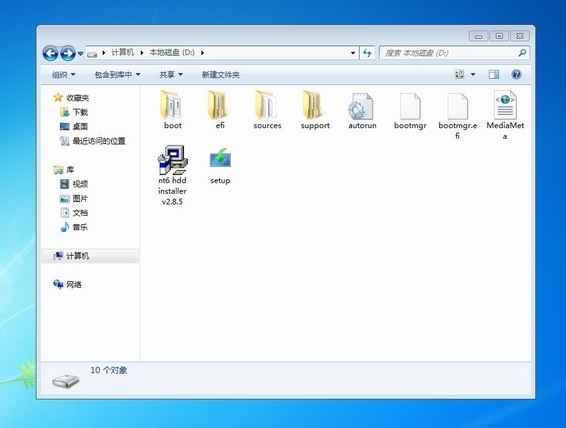
硬盘图-1
解压后,把nt6hdd installer v3.1.2.exe复制到和刚才解压出来的Win8一个目录下,
然后右键点击NT6,选择以管理员身份运行
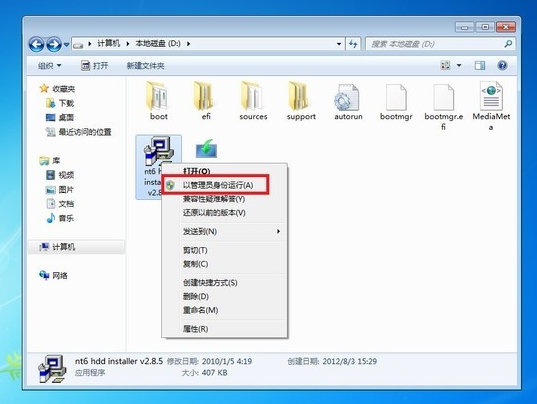
硬盘安装图-2
在Win7下安装的,选择2,你可以看一下NT6的提示,如果是XP那么选1
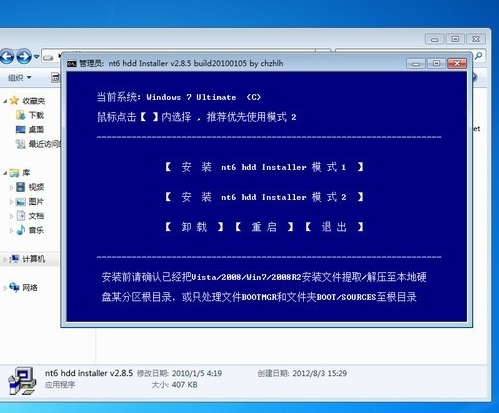
硬盘图-3
提示安装完成,重启电脑

安装系统图-4
重启的时候多了下面的nt6 hdd installer mode 2 [启动EMS],通过键盘的上下选中,回车进入
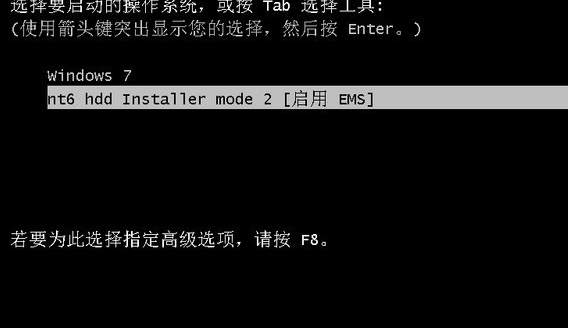
win8图-5
开始加载安装文件,稍等一下
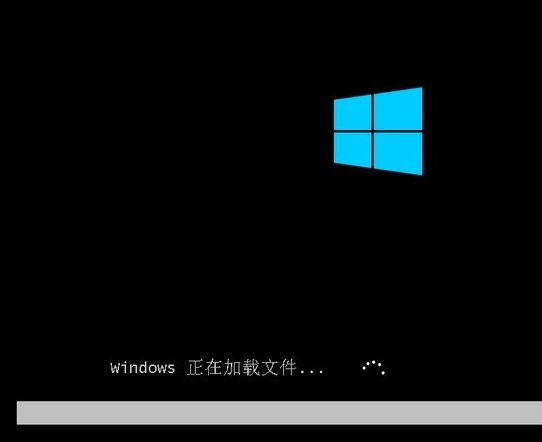
win8图-6
直接点下一步
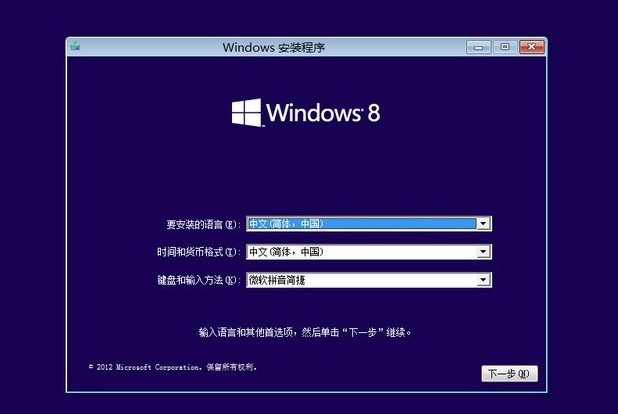
硬盘安装图-7
选择:现在安装
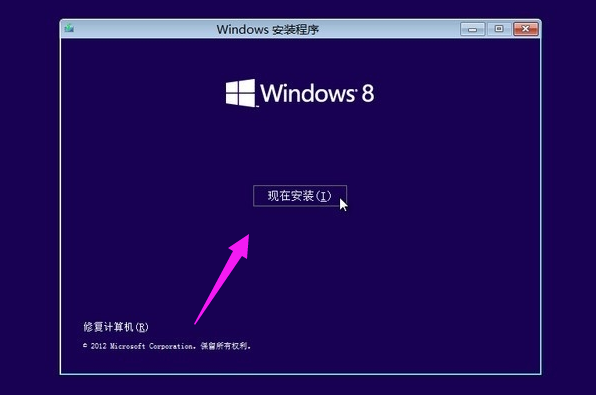
win8图-8
Win8.1的安装程序正在启动
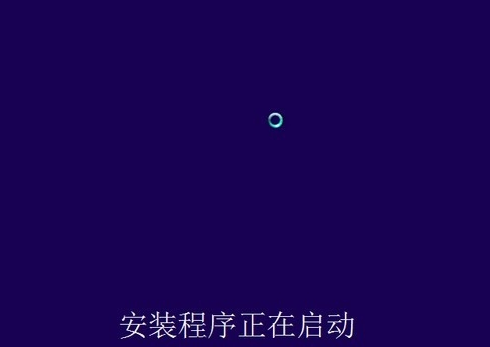
安装系统图-9
选择“我接受许可条款”,然后点击:下一步
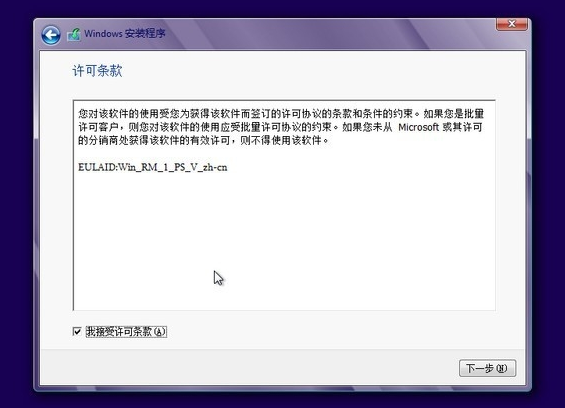
硬盘图-10
这里一定要选择【自定义:仅安装安装Windows(高级)】
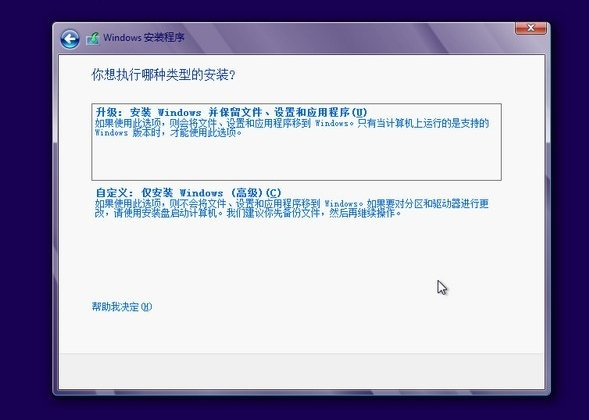
win8图-11
要格式化你的系统盘,如果不格式化的话,安装好以后,会有两个系统!点击:驱动器选项(高级)
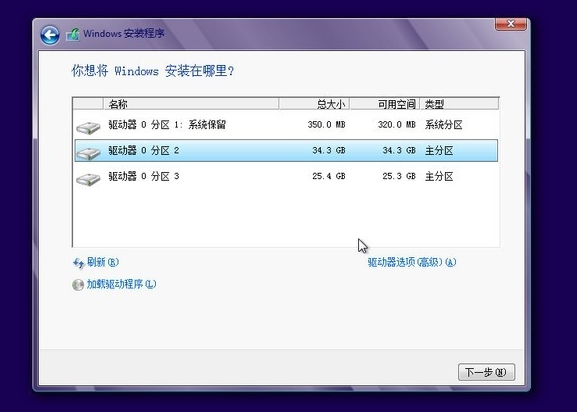
win8图-12
这时驱动器选项(高级)会消失,然后会多出删除、格式化和新建三个选项,选中你要安装的分区,一般为C盘,然后点格式化,在弹出的框里选ok,然后选中刚才格式化的分区,点下一步
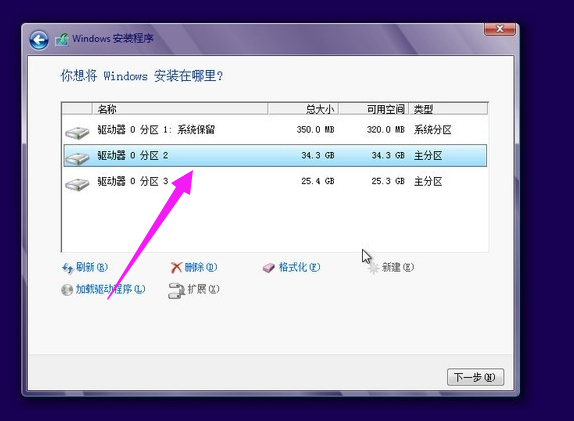
win8图-13
如果是新硬盘,可以选择新建,建立新的分区,以前装过系统的老硬盘,可以跳过此步
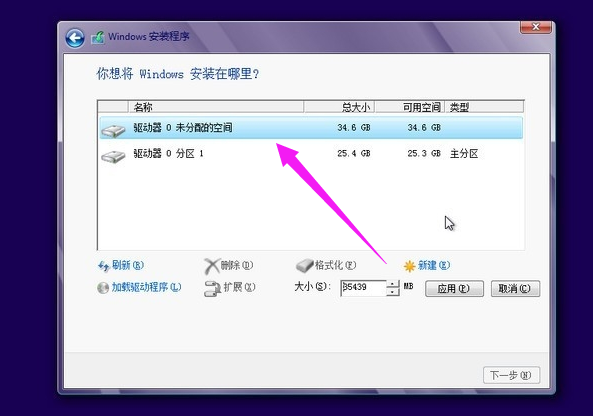
win8图-14
开始自动安装Win8了,这一步时间比较长,耐心等待一下
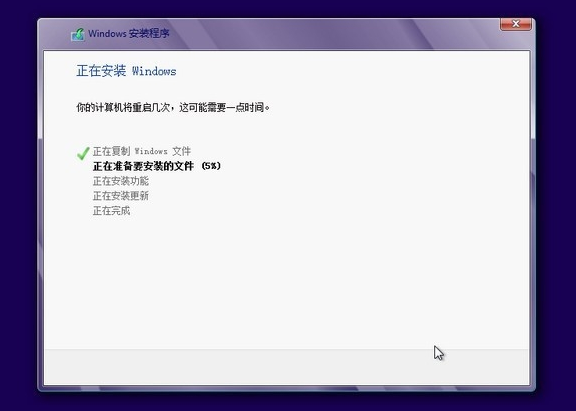
安装系统图-15
安装过程中大概要重启三次
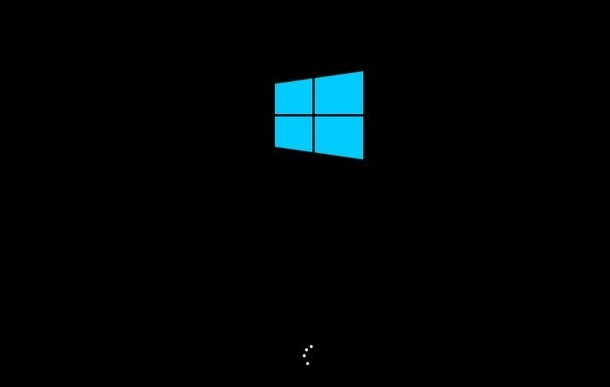
硬盘图-16
系统已经安装好了,下面是进行设置的阶段,输入电脑的名称
(不是账户名)
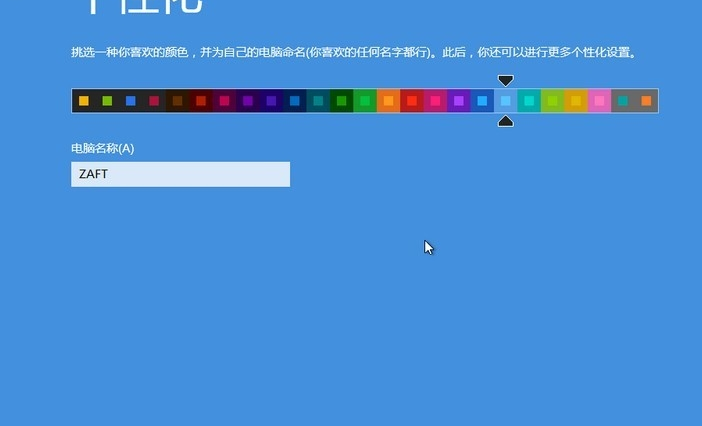
硬盘图-17
嫌麻烦可以选择快速设置,我建议选择自定义
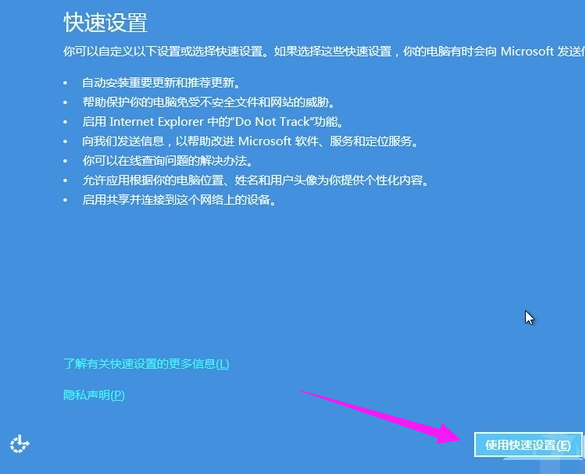
win8图-18
如果是在家里,选择是,如果是办公电脑这样的环境,建议选否
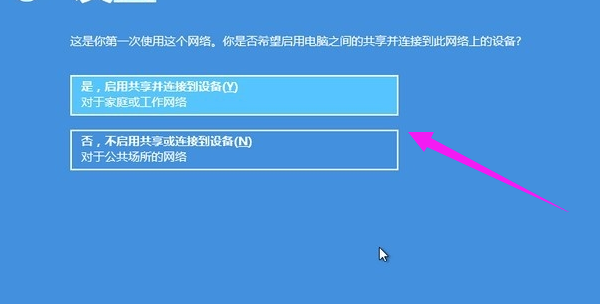
win8图-19
这里设置自动更新和隐私保护,那个SmartScreen检查文件和应用,我个人觉得没用,而且还会添倒忙
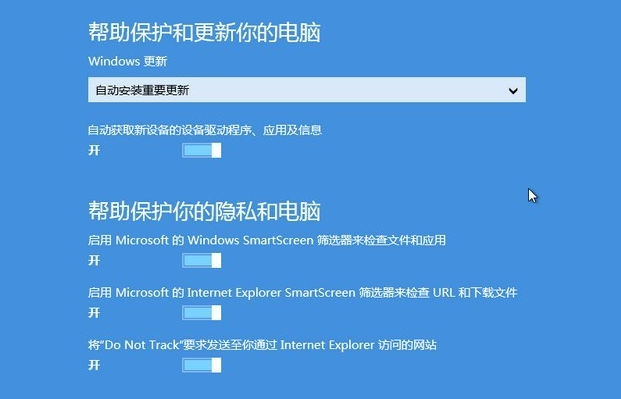
硬盘安装图-20
这里默认是否,可以直接下一步,如果有兴趣愿意发送你的资料给微软,可以选成是
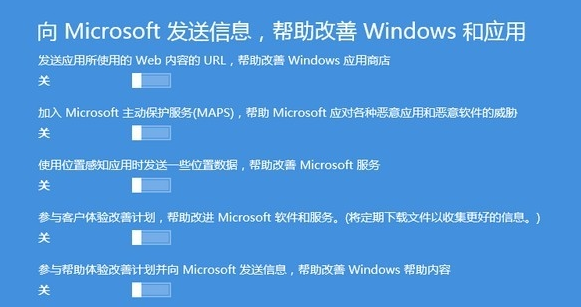
硬盘图-21
这一步,上买呢的查询可以打开,下面的共享信息,我个人觉得还是默认不打开的好,用的时候再打开
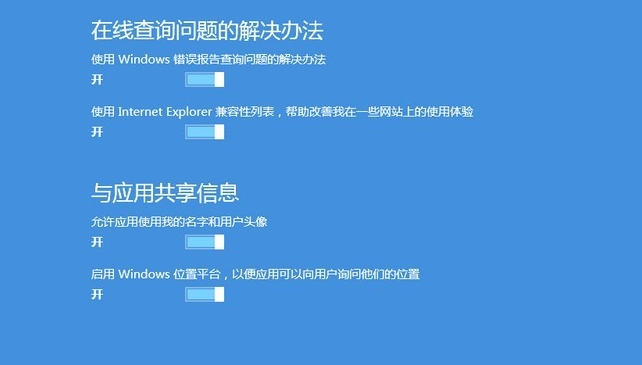
安装系统图-22
电脑必须联网才行,如果你想用,可以输入你的Windows Live ID帐号,然后点下一步,使用网络账户可以更新你在商店下载的软件应用、同步浏览器书签等。如果你习惯了用Win7那样的本地帐号,点左下角的的不使用MicroSoft帐号登录
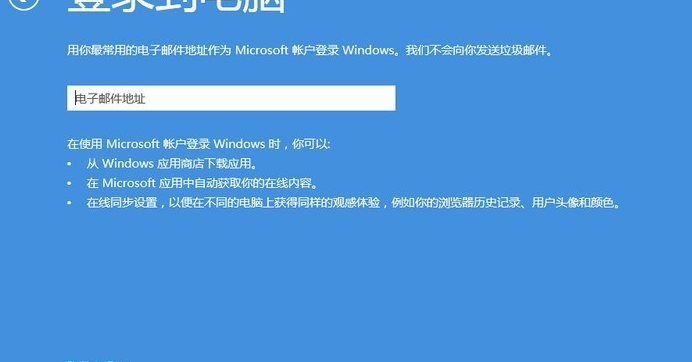
硬盘图-23
选择不使用MicroSoft帐号登录后,会出现下面这个界面,然后选择本地账户,进行设置
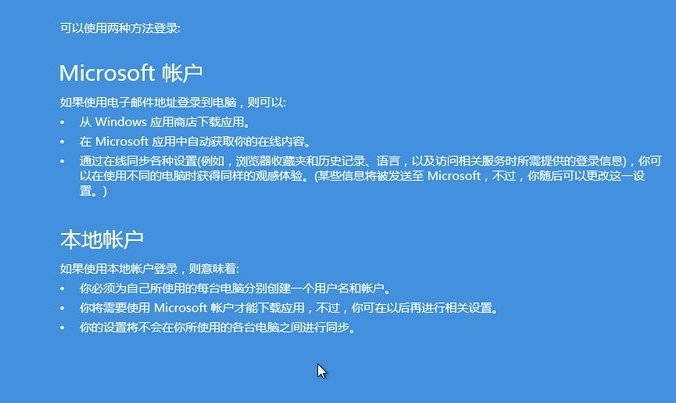
硬盘安装图-24
输入你的本地帐号的帐户名,密码可以设置,也可以留空不设置,然后点完成
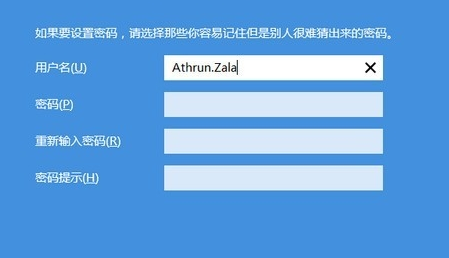
硬盘图-25
现在Win8就安装和设置好了,下面是系统自动进行最后的设置

安装系统图-26
直接进入了Metro开始菜单,开始使用你的Win8吧,电脑已经安装好了。
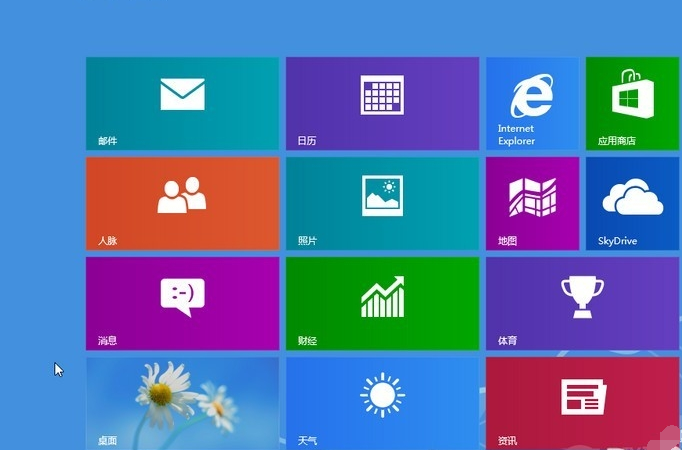
硬盘安装图-27
以上就是使用硬盘安装win8系统的操作方法了。

和平精英ump45雪国精灵多少钱,和平精英ump45雪国精灵多少点券,本期凛酱给大家带来的是我们的雪国精灵多少钱的介绍,相信很多小伙伴都是很好奇啦,快来一起看看吧!

很多小伙伴还不知道蓝色妖姬切尔西是什么时候的梗?这是最近很流行的一个梗,但也有不少小伙伴不清楚蓝色妖姬切尔西是什么时候的梗?下面小编为大家带来了介绍,一起来看看吧。

三国全明星这款游戏里面,以三国为题材 ,卡通的游戏画风,玩家需要通过组合搭配的形式进行对战,游戏里面以卡牌的形式进行体验,玩家可以利用每个人物不同的属性进行搭配,很多
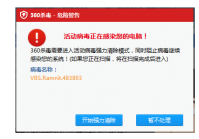
电脑如果使用了太长时间或者是里面安装了太多的东西就会导致它很慢,这个时候就说明电脑内存超负荷了,导致它的硬盘的速度没有办法转动了,这样就会让电脑开机之后变得很慢。怎么

有网友在网上看到一款叫金山重装系统大师工具,自己也有给电脑重装系统的需求,不知道金山重装系统大师工具怎么样。下文小编就给大家讲讲金山重装系统大师工具好不好用。 工具/原

lol英雄联盟五元十元抽奖活动再次开启啦!是不是很期待呢?同样是充值砖石开英雄宝箱,这次你的运气还会不会好呢?下面,我们来看看lol2019季中英雄之礼活动网址,祝你欧气爆棚~

淘大集app下载-淘大集app由湖北淘大集供应链有限责任公司历时半年自主研发的手机应用。淘大集app专门服务于酒店采购和批发商供货,将二者的距离拉近,以最低的市场价格供货给酒店采购,您可以免费下载安卓手机淘大集。

为您提供环保监测 v1.0.5安卓版,手机版下载,环保监测 v1.0.5apk免费下载安装到手机.同时支持便捷的电脑端一键安装功能!

小刀破碎机是一款休闲益智小游戏,在游戏中玩家滑动屏幕控制小刀切开从上方掉落的水果,游戏画面精致玩法简单,完成每关的任务就能开启新的关卡,也可以解锁更多












